Kingston フラッシュ ドライブのデータを効率的に復元するための簡単なガイド
 更新者 ヴァリンフア / 30年2022月09日30:XNUMX
更新者 ヴァリンフア / 30年2022月09日30:XNUMXKingston フラッシュ ドライブは、最高のフラッシュ ドライブの XNUMX つとして知られています。 低価格でありながら、このブランドは長年にわたってその品質を証明してきました。 彼らの製品は、その優れた速度により、データを転送する際にも最も速い製品の XNUMX つです。 ただし、他のフラッシュ ドライブと同様に、Kingston を取り巻く問題は避けられません。 かなりの数の人々からのレビューは、彼らが持っているフラッシュ ドライブが動作しないと言っています。 コンピューターが認識しないという人もいます。 それ以外の場合は、フォーマットできない、書き込み禁止などの問題があります。
Kingston ブランドのフラッシュ ドライブまたは所有しているフラッシュ ドライブは、仕事、学校、および日常生活において重要な役割を果たします。 これは、大切なファイルやその他のデータ タイプを保存できる場所です。 フラッシュ ドライブは、最も重要なドキュメントや大切な人との大切な写真やビデオの保存場所として使用できます。 また、データの損失につながる可能性のある問題がデバイスで発生した場合に備えて、バックアップ ファイルのストレージとしても使用できます。 ただし、ファイルをバックアップするフラッシュ ドライブ自体に問題がある場合はどうしますか?
心配する前に、以下の記事を読んで、破損した Kingston USB ドライブを簡単に修復する方法を見つけることをお勧めします。 さらに、この問題により失われたデータを復元するための優れたサードパーティ ツールが含まれています。 Kingston を最も簡単な方法で修復および回復するためのツールと方法を読んで、問題を解決してください。
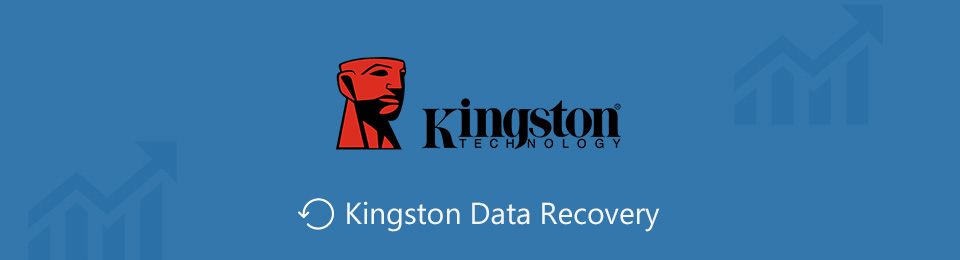

ガイド一覧
FoneLab Data Retriever - コンピュータ、ハードドライブ、フラッシュドライブ、メモリカード、デジタルカメラなどから紛失/削除されたデータを回復します。
- 写真、ビデオ、ドキュメントなどのデータを簡単に復元します。
- 回復前にデータをプレビューします。
パート 1. Kingston の破損した問題を修正する
Kingston が破損することはありません。 特定の状況では、フラッシュ ドライブでこの問題が発生する可能性があります。 一般的な理由の XNUMX つは、長期間使用された可能性があることです。 耐久性はありますが、ファイルの転送、ロード、アンロード、およびフォーマットのサイクルを数回繰り返すと、しばらくすると摩耗します。 別の考えられる原因はウイルスです。 フラッシュ ドライブがウイルスの攻撃を受けると、好むと好まざるとにかかわらず、簡単に破損する可能性があります。 その他の問題には、ドライバーの問題、クラッシュしたプログラム、人的エラー、物理的損傷などがあります。
Kingston ドライブを修理したい場合、いくつかの方法があります。
方法 1. 最初の方法は、別の USB ポートを試すことです。 おそらく、フラッシュドライブ自体ではなく、ポートに損傷がある可能性があります。 確実に他のものに挿入したときにまだ機能しないかどうかを確認してください。
方法 2. 次は、コンピューターを再起動します。 正しくシャットダウンしてから、電源を切り離します。 その後、コンピューターを再接続し、フラッシュ ドライブを挿入して動作するかどうかを確認します。 それでも解決しない場合は、別の方法に進みます。
方法 3. 最近ソフトウェアまたはハードウェアをコンピューターにインストールした後で Kingston が正常に機能しなくなった場合、それが問題である可能性があります。 それらをアンインストールしてみて、何かが変わるかどうかを確認してください。
方法 4. 問題がフラッシュ ドライブにある場合は、CHKDSK コマンドを使用して修復することをお勧めします。 これは、コンピューターのコマンド プロンプトで実行できるものです。 リムーバブル ドライブのコンテンツをスキャンして問題があるかどうかを確認し、後で問題を解決します。 以下のガイドに従って、Kingston フラッシュ ドライブの破損した問題を修正できます。
ステップ 1 サーチ デスクトップの左下にある Windows アイコンの横にある記号。 そこに入力してください コマンドプロンプト.
ステップ 2プログラムが見つかると、右側の列にそのメニューが表示されます。 クリック 管理者として実行. 開いてから、フラッシュ ドライブをコンピュータに接続します。
ステップ 3タイプ chkdsk /X /f (フラッシュ ドライブ文字): 新たに立ち上げたプログラムについて。 または、使用することもできます chkdsk (フラッシュ ドライブ文字): /にドライブの文字が表示されます。 ファイルエクスプローラ。 その後、 入力します. その後、修復プロセスが開始されます。 完了するまで待ちます。
パート 2. FoneLab Data Retriever を使用して Kingston を復元する
フラッシュドライブを正常に修正すると、すべてのファイルが失われたか、一部が失われた可能性があります。 そのため、データの回復に役立つ一流のサードパーティ ツールを用意しました。 いくつかのよく知られている回復ツールをテストした後、私たちは発見しました FoneLabデータレトリーバー 最も信頼できるものとして。 フラッシュ ドライブにどのような問題が発生したとしても、このツールはデータ リカバリに関して失望することはありません。 不要なフォーマット、ウイルス、誤った削除、およびその他の種類の回復可能なシナリオの後であっても. また、Kingston 以外にも、他のブランドの USB ドライブや、コンピュータ、メモリ カード、電話、ラップトップ、ハード ドライブなどの他のデバイスでも動作します。 さらに、このツールには、回復プロセスを適切に整理してスムーズにする独自の機能が含まれています。 プログラムにアクセスすると、それらを探索して発見できます。
FoneLab Data Retriever - コンピュータ、ハードドライブ、フラッシュドライブ、メモリカード、デジタルカメラなどから紛失/削除されたデータを回復します。
- 写真、ビデオ、ドキュメントなどのデータを簡単に復元します。
- 回復前にデータをプレビューします。
以下の手順に従って、Kingston USB ドライブにデータを復元します。 FoneLabデータレトリーバー:
ステップ 1FoneLab Data Retriever の Web サイトにアクセスして、 無料ダウンロード Windows アイコンの付いたボタン。 Windows ユーザーの場合は、それをクリックします。 そうでない場合は、選択します Macに行く に変わるバージョン。 Apple アイコンをクリックして、インストーラー ファイルをダウンロードします。 ファイルを選択すると、ソフトウェアでコンピュータに変更を加えるかどうかを尋ねられます。 必ず選択してください 有り インストールプロセスを開始します。 その後、 スマートフォンで、すぐに開始 ウィンドウが表示されたら、ボタンをクリックします。
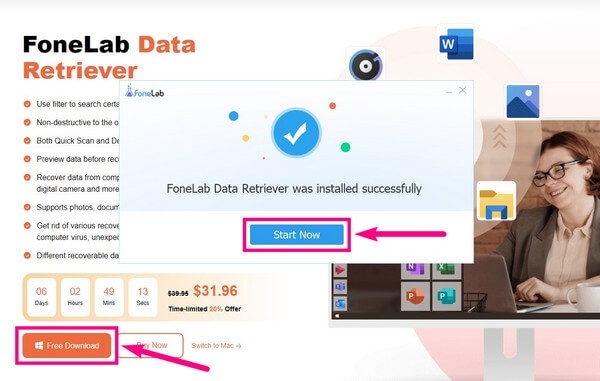
ステップ 2FoneLab Data Retriever の主要なインターフェイスには、回復できるサポートされているファイルの種類が含まれています。 画像、ビデオ、オーディオ、ドキュメント、電子メールなどが含まれます。 選択したタイプのチェックボックスにチェックを入れます。 ファイルの場所は ハードディスクドライブ & リムーバブルドライブ セクション。 を選択 キングストンドライブ 復元したいデータがどこにあるかを確認し、 スキャン
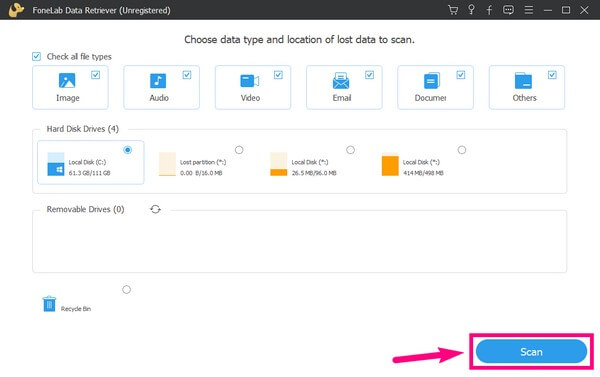
ステップ 3プログラムはフラッシュ ドライブのデータを数秒間スキャンします。 各データ タイプのフォルダは、次のインターフェイスに表示されます。 それらのそれぞれを調べて、紛失または削除されたファイルを確認します。 また、 ディープスキャン 更にご覧いただけます。
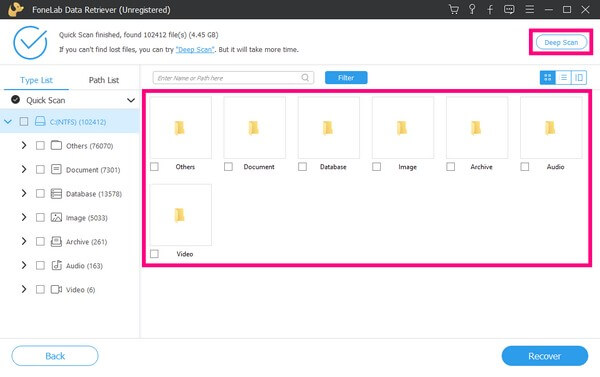
ステップ 4ディープスキャンとは別に、FoneLab Data Retrieverには、必要なファイルを見つけるのに役立つ他の機能もあります. 検索バー、フィルターなどを使用できます。 必要なデータを確認したら、 回復する
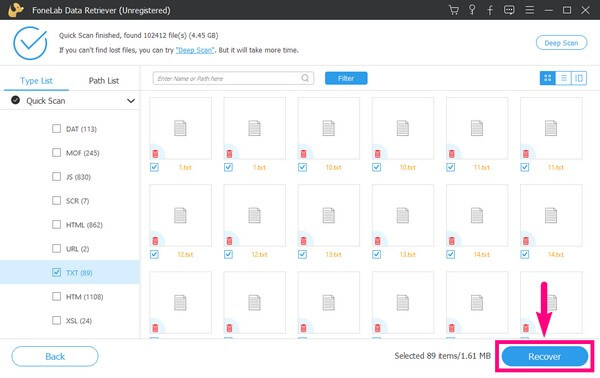
FoneLab Data Retriever - コンピュータ、ハードドライブ、フラッシュドライブ、メモリカード、デジタルカメラなどから紛失/削除されたデータを回復します。
- 写真、ビデオ、ドキュメントなどのデータを簡単に復元します。
- 回復前にデータをプレビューします。
パート 3. Kingston の修正とその復旧に関する FAQ
1. データを取得するためのオンライン リカバリ ツールはありますか?
はい。いくつかあります。 ただし、効果的であることが証明されているものを見つけるのは難しいでしょう. のようなサードパーティのソフトウェアとは異なり FoneLabデータレトリーバー、すでに効果が証明され、テストされています。
2. Kingston urDrive とは何ですか?
Kingston urDrive は、USB ドライブをアクティブ ストレージにします。 これにより、ユーザーはファイルに簡単にアクセスし、USB ドライブでそれらを整理できます。
3. FoneLab Data Retriever は合法ですか?
はい、100%合法です。 いくつかの回復ツールを試したところ、 FoneLabデータレトリーバー その言葉に忠実であり続けたものです。 わずか数ステップで、いくつかの互換性のあるデバイス上のほぼすべてのタイプのファイルを回復できます。
FoneLab Data Retriever - コンピュータ、ハードドライブ、フラッシュドライブ、メモリカード、デジタルカメラなどから紛失/削除されたデータを回復します。
- 写真、ビデオ、ドキュメントなどのデータを簡単に復元します。
- 回復前にデータをプレビューします。
デバイスの問題に対する解決策をさらに探している場合は、戻って次のページにアクセスしてください。 FoneLabデータレトリーバー いつでもウェブサイト。
